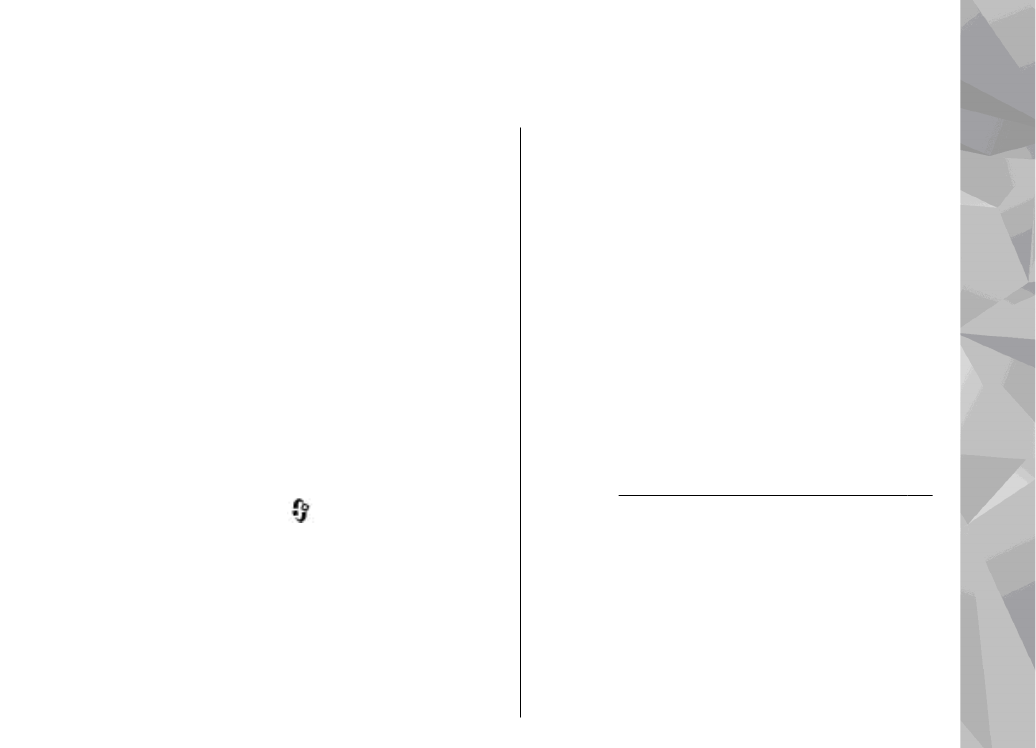
Rozwiązywanie problemów
Aby wyświetlić listę najczęściej zadawanych pytań
dotyczących urządzenia, odwiedź strony pomocy
technicznej do produktu w witrynie
www.nseries.com/support .
P: Jakie są kody blokady, PIN i PUK?
O: Domyślny kod blokady to 12345. Jeśli zapomnisz
kodu blokady lub go zgubisz, skontaktuj się z
punktem Nokia Care lub usługodawcą. W przypadku
gdy zapomnisz, zgubisz bądź nie otrzymasz kodu
PIN lub PUK, skontaktuj się z operatorem sieci.
Informacji dotyczących haseł udziela dostawca
punktu dostępu, np. usługodawca komercyjny (ISP)
lub sieciowy.
P: Jak zamknąć aplikację, która nie
odpowiada?
O: Naciśnij i przytrzymaj
. Aby zamknąć aplikację,
przewiń do niej i naciśnij C. Naciśnięcie C nie
powoduje zamknięcia Odtwarzacza muzyki. Aby
zamknąć Odtwarzacz muzyki, wybierz go na liście i
wybierz
Opcje
>
Wyjdź
.
P: Dlaczego fotografie są zamazane?
O: Sprawdź, czy okienka obiektywu są czyste.
P: Dlaczego za każdym razem, gdy włączam
urządzenie, na wyświetlaczu brakuje
niektórych punktów, są widoczne punkty
przebarwione lub jaśniejsze od pozostałych?
O: Jest to charakterystyczna cecha tego typu
wyświetlaczy. Na niektórych wyświetlaczach są
widoczne stale świecące się lub stale zgaszone
punkty. Jest to normalne i nie uważa się tego za
wadę.
P: Dlaczego urządzenie nie może ustanowić
połączenia GPS?
O: Więcej informacji dotyczących systemu GPS,
odbiornika GPS, sygnału z satelitów i ustalania
położenia znajdziesz w innych częściach tej
instrukcji.
Patrz „Ustalanie pozycji (GPS)”, str. 63.
P: Dlaczego nie można znaleźć innego
urządzenia przy aktywnym połączeniu
Bluetooth?
O: Sprawdź, czy urządzenia są kompatybilne, mają
włączoną funkcję Bluetooth i nie znajdują się w
trybie ukrytym. Sprawdź też, czy odległość między
urządzeniami nie przekracza 10 metrów i czy nie ma
między nimi ścian lub innych przeszkód.
181
Rozwi
ązy
wani
e pr
ob
le
mów
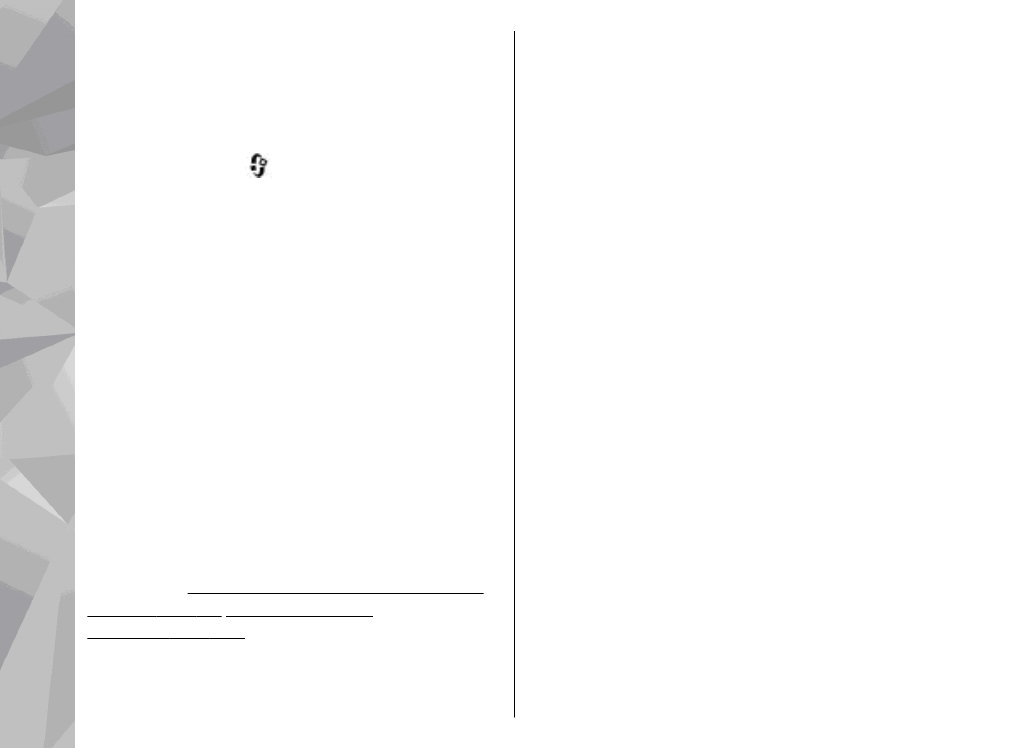
P: Dlaczego nie można zakończyć połączenia
Bluetooth?
O: Jeśli do urządzenia jest podłączone inne
urządzenie, połączenie można zakończyć z tego
właśnie urządzenia lub wyłączając funkcję
Bluetooth. Naciśnij
i wybierz
Narzędzia
>
Bluetooth
>
Bluetooth
>
Wyłączony
.
P: Dlaczego inne urządzenie nie widzi plików
przechowywanych w moim urządzeniu?
O: Upewnij się, że są skonfigurowane ustawienia
sieci domowej, w urządzeniu jest włączone
udostępnianie materiałów, a drugie urządzenie jest
zgodne ze standardem UPnP.
P: Co mam zrobić, jeśli przestanie działać
połączenie z siecią domową?
O: Wyłącz na kompatybilnym komputerze i w
urządzeniu połączenie z bezprzewodową siecią
LAN, a następnie włącz je ponownie. Jeśli to nie
pomoże, uruchom ponownie kompatybilny
komputer i urządzenie. Jeśli połączenie nadal nie
działa, ponownie skonfiguruj ustawienia sieci
WLAN na kompatybilnym komputerze i w
urządzeniu.
Patrz „Bezprzewodowe sieci lokalne
(WLAN)”, str. 85.
Patrz „Ustawienia
połączeń”, str. 174.
P: Dlaczego nie widzę w urządzeniu
kompatybilnego komputera w sieci
domowej?
O: Jeśli używasz na kompatybilnym komputerze
zapory sieciowej, sprawdź, czy umożliwia ona
aplikacji Home media server korzystanie z
połączenia zewnętrznego (możesz dodać aplikację
Home media server do listy wyjątków aplikacji w
zaporze sieciowej). Sprawdź w ustawieniach
zapory sieciowej, czy dopuszcza ona przesyłanie
danych do następujących portów: 1900, 49152,
49153 oraz 49154. Niektóre punkty dostępu do sieci
WLAN mają wbudowaną zaporę sieciową. W takim
przypadku sprawdź, czy zapora sieciowa
wbudowana w punkt dostępu nie blokuje
przesyłania danych do następujących portów: 1900,
49152, 49153 i 49154. Sprawdź, czy ustawienia sieci
WLAN są takie same w urządzeniu i na
kompatybilnym komputerze.
P: Dlaczego bezprzewodowy punkt dostępu
WLAN jest niewidoczny, mimo że znajduję się
w jego zasięgu?
O: Bezprzewodowy punkt dostępu WLAN może
korzystać z ukrytego identyfikatora zestawu usług
(SSID). Aby uzyskać dostęp do takiej sieci, trzeba
znać jej identyfikator SSID i utworzyć dla niej w
urządzeniu bezprzewodowy punkt dostępu WLAN.
182
Rozwi
ązy
wani
e pr
ob
le
mów
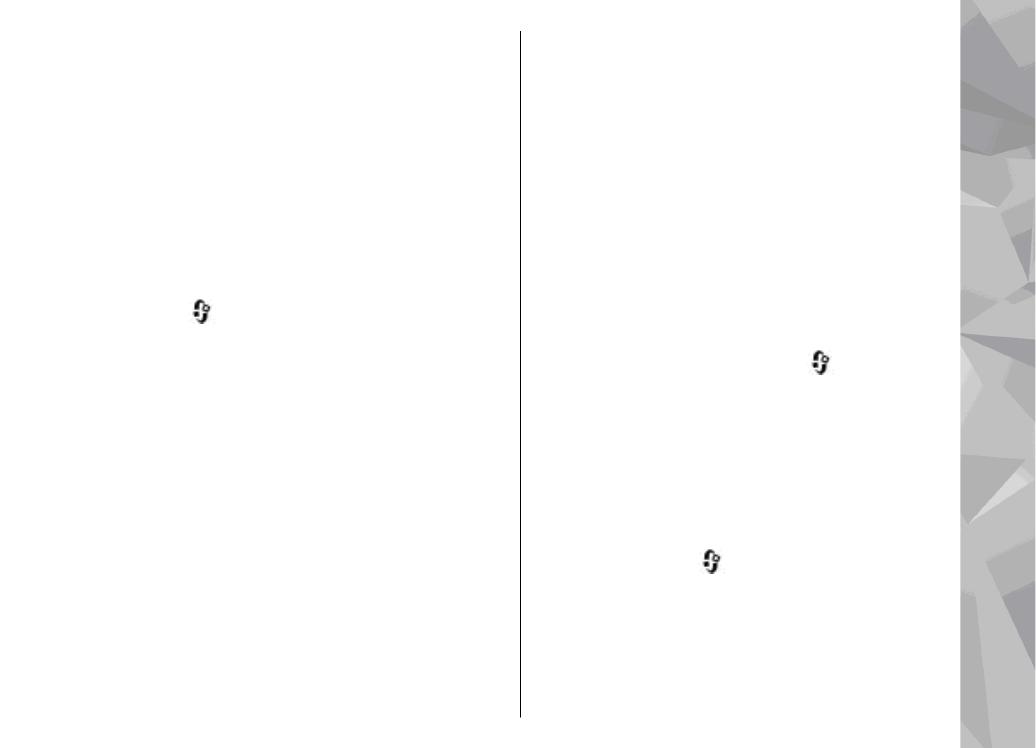
P: Jak wyłączyć w urządzeniu funkcję WLAN?
O: Funkcja WLAN w urządzeniu wyłączy się, gdy nie
będziesz próbować nawiązać połączenia, nie
będziesz mieć połączenia z innym punktem dostępu
ani nie zaczniesz wyszukiwać dostępnych sieci. W
celu zminimalizowania poboru energii w
urządzeniu można wyłączyć wyszukiwanie
dostępnych sieci w tle lub ograniczyć jego
częstotliwość. Funkcja WLAN wyłączy się między
kolejnymi próbami wyszukiwania.
Aby zmienić ustawienia wyszukiwania w tle:
1.
Naciśnij
i wybierz
Narzędzia
>
Ustawienia
>
Połączenie
>
WLAN
.
2.
Interwał czasowy dotyczący wyszukiwania w tle
możesz zmienić, modyfikując opcję
Skanowanie sieci
. Aby zatrzymać
wyszukiwanie w tle, wybierz
Pokaż
dostępność WLAN
>
Nigdy
.
3.
Aby zapisać zmiany, naciśnij
Wróć
.
Jeśli dla opcji
Skanowanie sieci
jest wybrane
ustawienie
Nigdy
, w trybie gotowości nie jest
wyświetlana ikona dostępności sieci WLAN.
Jednak będzie można nadal wyszukiwać ręcznie
dostępne sieci WLAN i łączyć się z nimi w zwykły
sposób.
P: Jak zapisać dane przed ich usunięciem?
O: W celu ochrony danych użyj aplikacji Nokia
Nseries PC Suite do stworzenia kopii zapasowej
wszystkich danych na kompatybilnym komputerze.
Możesz też wysłać zdjęcia na swój adres e-mail, a
następnie zapisać je w komputerze lub przesłać
dane do kompatybilnego urządzenia,
wykorzystując połączenie Bluetooth. Dane możesz
też przechowywać na kompatybilnej karcie
pamięci.
P: Dlaczego nie można wybrać kontaktu dla
tworzonej wiadomości?
O: Karta kontaktowa nie zawiera numeru telefonu,
adresu lub adresu email. Naciśnij
, wybierz
Kontakty
i dokonaj edycji karty kontaktu.
P: Jak zakończyć połączenie w trybie
transmisji danych, gdy urządzenie po chwili
znowu je nawiązuje?
O: Urządzenie może próbować odebrać wiadomość
MMS z centrum wiadomości multimedialnych. Aby
powstrzymać urządzenie przed nawiązywaniem
połączenia, naciśnij
i wybierz
Wiadomości
>
Opcje
>
Ustawienia
>
Wiadomość MMS
>
Sposób odbioru MMS
oraz
Ręcznie
. Dzięki temu
centrum wiadomości multimedialnych zachowa
wiadomości do późniejszego odbioru. Możesz też
wybrać
Wyłączony
, aby ignorować wszystkie
przychodzące wiadomości MMS. Jeśli wybierzesz
183
Rozwi
ązy
wani
e pr
ob
le
mów
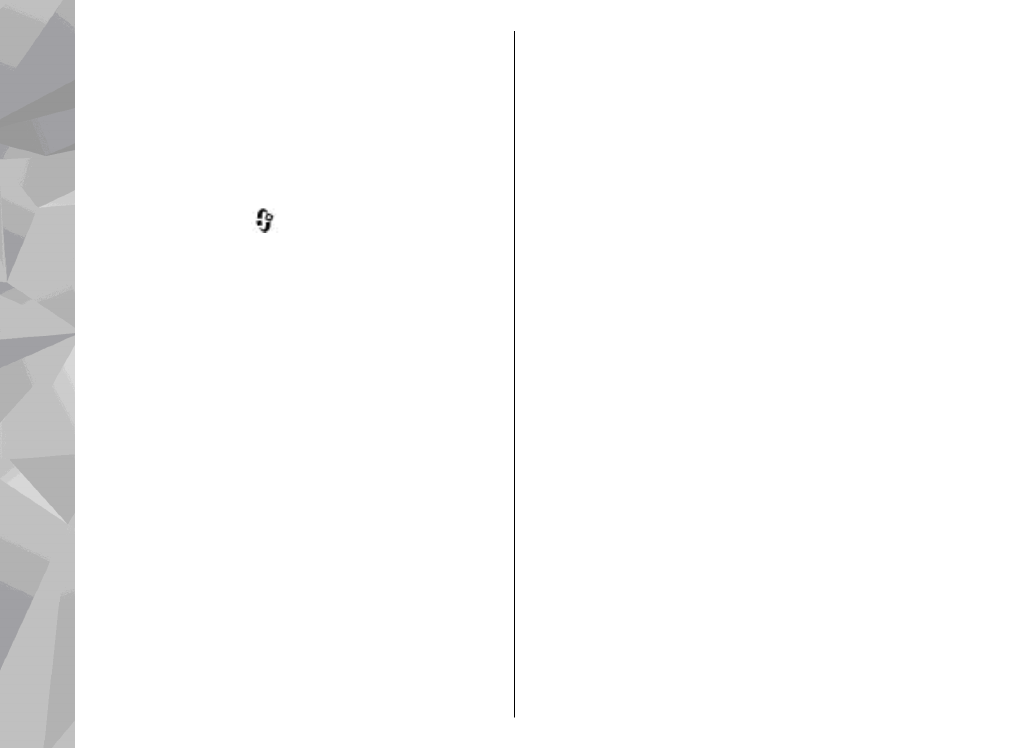
Ręcznie
, otrzymasz powiadomienie o odebraniu
nowej wiadomości MMS, która została zapisana w
centrum wiadomości MMS. Jeśli wybierzesz
Wyłączony
, urządzenie nie będzie nawiązywało
żadnych połączeń związanych z wiadomościami
multimedialnymi. Jeśli urządzenie ma używać
połączenia pakietowego dopiero wtedy, gdy
uruchomisz aplikację, która korzysta z takiego
połączenia, naciśnij
i wybierz
Narzędzia
>
Ustawienia
>
Połączenie
>
Dane pakietowe
>
Połącz. pakietowe
>
Kiedy potrzeba
. Jeśli to nie
pomoże, wyłącz urządzenie i włącz je ponownie.
P: Dlaczego mam problemy z podłączeniem
urządzenia do komputera?
O: Sprawdź, czy masz najnowszą wersję
oprogramowania Nokia Nseries PC Suite i czy jest
ona zainstalowana i używana na kompatybilnym
komputerze. Aby uzyskać więcej informacji o
korzystaniu z pakietu Nokia Nseries PC Suite,
skorzystaj z systemu pomocy do tego pakietu lub
odwiedź strony pomocy firmy Nokia.
P: Czy mogę używać urządzenia z
kompatybilnym komputerem jako modemu
z funkcją faksu?
O: Nie można używać urządzenia jako modemu z
funkcją faksu. Jednak dzięki funkcji przekazywania
połączeń (usługa sieciowa) przychodzące
połączenia faksu mogą być przekazywane na inny
numer telefonu.
184
Rozwi
ązy
wani
e pr
ob
le
mów